Enregistreur d'écran secret - 6 méthodes gratuites pour capturer des vidéos d'écran sans notification
Cet article propose 6 façons différentes de vous aider à enregistrer un écran en secret : AnyRec Free Online Screen Recorder, Problem Step Recorder, PowerPoint Office, Loom, Nimbus Screenshot&Screen Recorder et Vidyard. Vous pouvez faire votre propre choix en fonction des besoins du milieu de travail et des tarifs.
- AnyRec Free Online Screen Recorder : Un produit qui ne nécessite aucun téléchargement pour enregistrer votre écran en haute qualité.
- Enregistreur d'étapes problématiques : cet outil prend en charge une variété de conversions de formats vidéo adaptés au Web, mais manque de capacités d'édition.
- PowerPoint Office : un outil intégré fourni avec PowerPoint Office pour mieux s'adapter aux scénarios de bureau.
- Loom : L'enregistrement et le montage sont très puissants, mais la qualité de l'enregistrement peut varier d'un appareil à l'autre.
- Nimbus Screenshot&Screen Recorder : Ce logiciel peut facilement partager votre contenu enregistré sur le disque cloud ou un autre espace Internet.
- Vidyard : Un logiciel d'enregistrement vidéo qui vous permet d'éditer librement et d'intégrer du contenu dans des plateformes sociales.
100% Sécurisé
100% Sécurisé
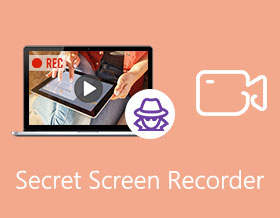
Si vous devez enregistrer des réunions en ligne importantes ou capturer des appels Skype, quels devraient être les meilleurs enregistreurs à écran caché pour Windows et Mac ? Pour capturer une réunion en ligne, telle que GoToMeeting, vous devez utiliser le compte d'hébergement avec une notification pour tous les participants.
Comment capturer des vidéos d'écran en secret ? Bien sûr, vous pouvez simplement choisir les enregistreurs d'écran secrets par défaut pour votre ordinateur et les plugins de votre navigateur. Mais si vous devez capturer toutes les activités à l'écran sans limitation de taille, voici les 6 meilleures méthodes que vous devez connaître.
Liste des guides
Le meilleur enregistreur d'écran secret en ligne 2 enregistreurs d'écran secrets par défaut 3 enregistreurs d'écran cachés pour Chrome FAQ sur l'enregistreur d'écran secretLe meilleur enregistreur d'écran secret en ligne
Lorsque vous devez capturer une conférence en ligne sans notification ou enregistrer des appels Skype immédiatement, Enregistreur d'écran en ligne gratuit AnyRec est l'enregistreur d'écran secret gratuit souhaité pour enregistrer toutes les activités à l'écran sans installer de logiciel supplémentaire. Il vous permet également de personnaliser la zone d'enregistrement, de modifier la vidéo et d'enregistrer les fichiers dans différents formats vidéo.
- 1. Personnalisez le plein écran, la fenêtre d'application ou même le navigateur Web.
- 2. Enregistrez les activités à l'écran, les réunions en ligne, les jeux, les vidéos en streaming.
- 3. Exportez l'enregistrement au format WMV et MP4 (WMP9, H.264) en haute qualité.
- 4. Prend en charge plusieurs fonctionnalités d'édition, telles que les annotations, les formes, etc.
Étape 1.Accédez à l'enregistreur d'écran en ligne avec n'importe quel navigateur Web, vous pouvez cliquer sur le bouton « Enregistrer gratuitement » pour obtenir le programme d'installation. Après cela, cliquez à nouveau sur le bouton pour lancer l'enregistreur d'écran sur votre ordinateur.
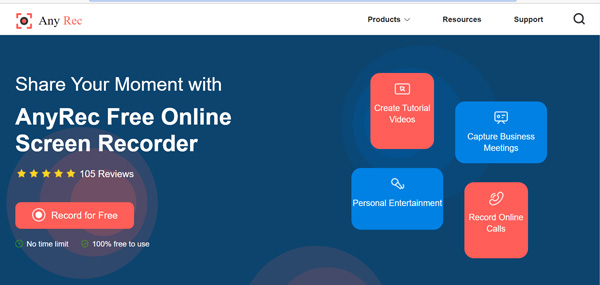
Étape 2.Cliquez sur le bouton "Zone d'enregistrement" pour choisir l'option Sélectionner une région. Ensuite, vous pouvez personnaliser la zone que vous souhaitez capturer, comme les conférences en ligne. Il vous permet d'enregistrer des écrans en secret.
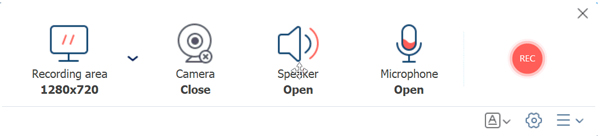
Étape 3.Ensuite, vous pouvez cliquer sur le bouton « Microphone » pour sélectionner l'audio à partir du son du système et du microphone. Assurez-vous que l'enregistrement n'est pas silencieux ou uniquement votre propre voix.

Étape 4.Cliquez sur le bouton "REC" pour commencer à enregistrer la vidéo directement. Vous pouvez ajouter des annotations et des légendes au cours du processus.
Étape 5.Une fois que vous avez capturé la vidéo souhaitée, cliquez sur le bouton "Arrêter" pour enregistrer l'enregistrement. Vous pouvez prévisualiser l'enregistrement directement dans la médiathèque de l'enregistreur d'écran secret en ligne.
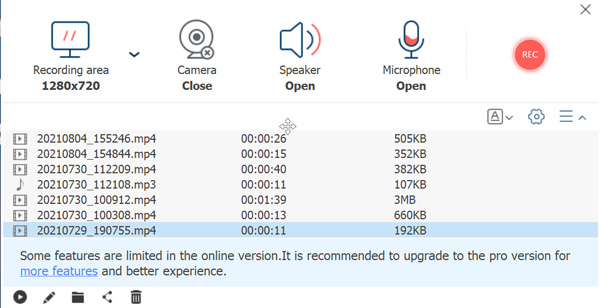
2 enregistreurs d'écran secrets par défaut
Méthode 1. Enregistreur d'étapes de problème
Enregistreur d'étapes de problème est l'enregistreur d'écran secret caché par défaut qui vous permet de capturer des vidéos simples. Habituellement, il est utilisé pour enregistrer des écrans pour répondre à d'autres problèmes qui ne peuvent pas être simplement décrits avec des mots. Mais il ne peut pas enregistrer une grande vidéo ou des fichiers de haute qualité.
- Avantages
- Enregistrez toutes les activités à l'écran dans un format compatible avec le Web.
- Ajoutez un clic de souris, une action au clavier et d'autres éléments.
- Capturez les deux écrans lorsque vous avez deux écrans.
- Les inconvénients
- Enregistreur d'écran simplement secret sans fonctions d'édition.
- Impossible d'enregistrer des vidéos de jeu, du streaming en ligne, etc.
Étape 1.Allez dans le menu Démarrer et choisissez l'option Accessoires, puis vous pouvez trouver l'application Problem Steps Recorder pour capturer les vidéos souhaitées pour votre ordinateur.
Étape 2.Cliquez sur le bouton "Démarrer l'enregistrement" pour démarrer l'enregistrement. Cliquez sur le bouton "Suspendre l'enregistrement" pour enregistrer les fichiers souhaités. De plus, vous pouvez ajouter des commentaires à votre enregistrement en cliquant sur le bouton "Ajouter un commentaire".
Étape 3.Une fois que vous avez obtenu les fichiers souhaités, vous pouvez simplement cliquer sur le bouton "Arrêter l'enregistrement" lorsque l'enregistrement est terminé. Enregistrez ensuite les enregistrements dans un dossier spécifique sous forme de fichier ZIP.
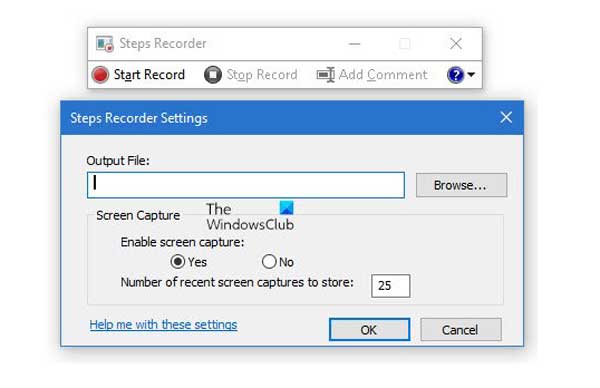
Méthode 2. Bureau PowerPoint
Si vous avez déjà installé Office PowerPoint sur Windows ou Mac, vous pouvez également utiliser l'enregistreur d'écran secret intégré pour capturer l'écran de l'ordinateur dans le cadre de votre présentation de diapositives. Vous trouverez ci-dessous les instructions étape par étape pour utiliser PowerPoint 2016 pour enregistrer des écrans sans notification.
- Avantages
- Enregistrez l'audio du système, le microphone et le pointeur d'enregistrement.
- Intégrez les fichiers d'enregistrement cachés à votre présentation.
- Prévisualisez, coupez et modifiez l'enregistrement dans PowerPoint.
- Les inconvénients
- Impossible d'enregistrer la vidéo avec des fichiers audio entre les diapositives.
- Crash fréquemment lorsque vous devez enregistrer des fichiers volumineux.
Étape 1.Ouvrez PowerPoint 2016 et choisissez l'onglet Insertion. Cliquez sur le bouton "Enregistrement d'écran" dans l'onglet Média. Vous pouvez contrôler l'enregistrement avec le Control Dock sur votre ordinateur.
Étape 2.Cliquez sur le bouton "Sélectionner une zone" pour personnaliser votre région d'enregistrement pour votre ordinateur. Choisissez l'option Audio pour capturer des fichiers audio à partir du son ou du microphone du système. Cliquez ensuite sur le bouton "Enregistrer" pour commencer.
Étape 3.Appuyez sur les touches "Windows + Maj + Q" pour arrêter l'enregistrement et la vidéo apparaîtra sur votre diapositive actuelle. Lorsque vous avez terminé l'enregistrement, enregistrez la vidéo enregistrée et intégrez-la dans la diapositive sélectionnée.
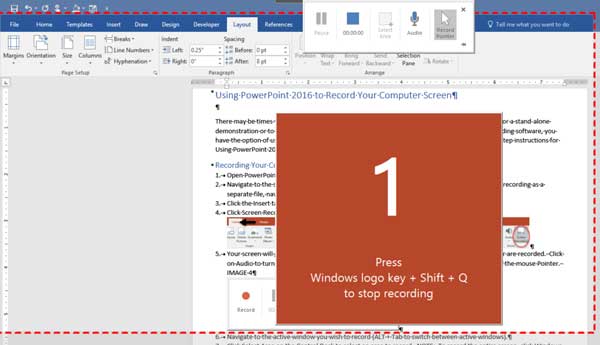
Lectures complémentaires
3 Enregistreur d'écran caché pour Chrome
Outre les enregistreurs d'écran secrets ci-dessus, vous pouvez également utiliser un module complémentaire Chrome pour capturer les fichiers souhaités, en particulier lorsque vous souhaitez mettre les vidéos en streaming en ligne.
Méthode 1. Métier à tisser
Métier à tisser est une extension de navigateur Chrome qui prend moins d'une minute à configurer et à utiliser. Avec des paramètres d'enregistrement puissants, vous pouvez obtenir un enregistrement d'écran privé idéal via celui-ci sans opérations complexes. Il est facile à utiliser et convivial avec d'autres outils. De plus, il vous permet de modifier l'enregistrement. Cependant, la version gratuite est interdite d'enregistrement d'écrans pendant plus de 5 minutes.
- Avantages
- Enregistrez votre vidéo d'écran, votre voix, votre visage et plus encore.
- Intégrez les métiers à tisser dans Slack, Gmail, Notion, Coda et autres.
- Coupez, modifiez et mesurez les enregistrements en ligne.
- Les inconvénients
- Impossible de télécharger les vidéos directement sur les sites Web de médias sociaux.
- La qualité de l'audio varie même pour le même appareil.
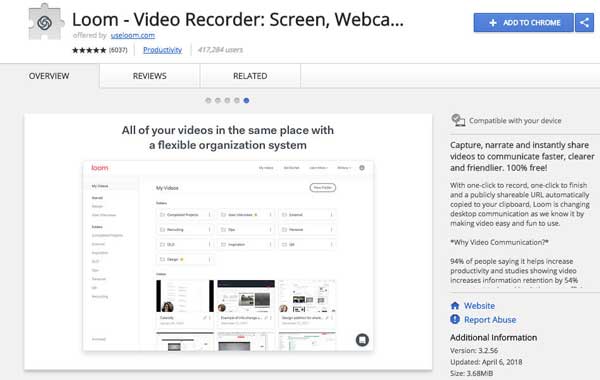
Méthode 2. Capture d'écran et enregistreur d'écran Nimbus
Capture d'écran et enregistreur d'écran Nimbus est une autre extension utile pour faire des captures d'écran et des clips simples. Il fournit une édition de base, une conversion de fichier et vous permet même de télécharger l'enregistrement sur des sites Web de médias sociaux. Cependant, la version gratuite de l'enregistreur d'écran secret est sérieusement limitée, la plupart des fonctions sont verrouillées sans abonnement.
- Avantages
- Personnalisez la zone d'enregistrement, le fragment de site, etc.
- Créez votre propre dessin et modèle à partir de zéro.
- Partagez des captures d'écran sur Google Drive et d'autres services Cloud.
- Les inconvénients
- La fonction de capture de défilement ne fonctionne pas toujours bien.
- Les touches de raccourci ne fonctionneront pas ou n'enregistreront pas les paramètres dans Firefox.
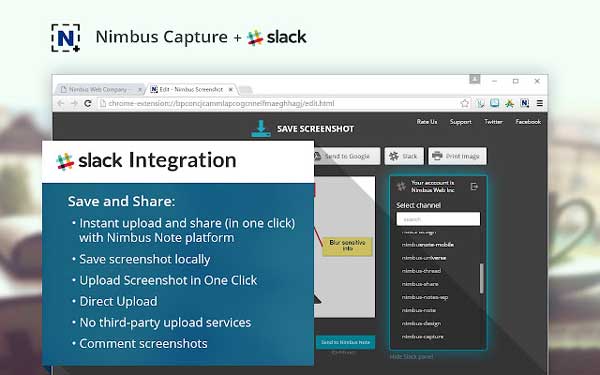
Méthode 3. Vidyard
Vidyard est une extension bien conçue pour enregistrer des écrans en secret. Vous pouvez modifier votre enregistrement et envoyer les vidéos directement via Gmail et YouTube. Il est livré avec une qualité HD mais a une limitation de 1 heure. De plus, vous pouvez partager un nombre illimité de vidéos pour les présentations clients, l'intégration des employés, les mises à jour de l'équipe, etc.
- Avantages
- Ajoutez des formulaires, des liens, des fenêtres contextuelles et d'autres éléments aux vidéos.
- Téléchargez les vidéos sur des sites de médias sociaux ou intégrez-les sur des blogs.
- Fournissez une incitation à l'action dans la vidéo par rapport aux autres.
- Les inconvénients
- Offrez un temps d'enregistrement limité avec la version complémentaire gratuite.
- Impossible de personnaliser la page d'hébergement en fonction des besoins.

FAQ sur l'enregistreur d'écran secret
-
1. Quels sont les meilleurs enregistreurs d'écran secrets pour les appels téléphoniques ?
Si vous devez capturer des appels téléphoniques sur votre smartphone, vous pouvez utiliser l'enregistreur d'écran par défaut sur iPhone ou l'enregistreur d'écran AZ pour les téléphones Android. Lorsque vous devez capturer les fichiers audio d'origine, vous pouvez dupliquer le contenu sur un ordinateur et utiliser l'enregistreur d'écran secret professionnel.
-
2. Existe-t-il un enregistreur d'écran secret pour capturer les écrans de l'iPhone ?
Oui. Lorsque vous souhaitez capturer des activités à l'écran pour l'écran de l'iPhone sans notification. TheOneSpy est une application d'enregistrement d'écran secret à la demande, qui vous permet de capturer tout ce qui s'exécute sur le téléphone en envoyant une simple commande.
-
3. Comment enregistrer l'écran secrètement sur Mac ?
QuickTime Player est l'enregistreur d'écran caché intégré pour macOS. Faites simplement un clic droit sur QuickTime Player et cliquez sur le bouton "Nouvel enregistrement d'écran", puis cliquez n'importe où pour enregistrer en plein écran ou faites glisser votre souris pour enregistrer la zone sélectionnée. Il enregistrera et sauvegardera l'écran en secret.
Conclusion
L'article partage 6 méthodes différentes pour enregistrer des écrans secrètement sur Windows et Mac. Choisissez simplement la méthode qui vous convient le mieux. Que vous utilisiez ceux par défaut pour capturer de grandes vidéos ou que vous choisissiez le plug-in Chrome, l'enregistreur d'écran secret peut ne pas être stable. Au lieu de cela, AnyRec Free Online Screen Recorder est le meilleur enregistreur d'écran caché en ligne qui vous permet de capturer toutes les activités à l'écran sans limitation.
100% Sécurisé
100% Sécurisé
 10 meilleures applications de caméra espion sans fil pour iPhone 13/12/11
10 meilleures applications de caméra espion sans fil pour iPhone 13/12/11